
Obsah:
- Krok 1: Čo potrebujete
- Krok 2: Príprava dielov
- Krok 3: Zostavenie elektroniky
- Krok 4: Zostava elektroniky - matica 8 modulov
- Krok 5: Zostava elektroniky - krúžok WS2812
- Krok 6: Zostava elektroniky - menič DC/DC
- Krok 7: Zostavenie elektroniky - základná doska SMD
- Krok 8: Zostava elektroniky - odpory
- Krok 9: Zostava elektroniky - napájanie základnej dosky
- Krok 10: Zostava elektroniky - moduly a tlačidlá
- Krok 11: Zostava elektroniky - matica LED základnej dosky
- Krok 12: Zostava elektroniky - bootloader základnej dosky
- Krok 13: Zostava elektroniky - firmvér základnej dosky
- Krok 14: Zostava elektroniky - test základnej dosky
- Krok 15: Zostava rámu
- Krok 16: Zostava rámu - podpery
- Krok 17: Zostava rámu - montážne otvory
- Krok 18: Zostava rámu - čapy a diódy LED
- Krok 19: Zostava rámu - testovanie montáže
- Krok 20: Zostava rámu - osadenie DPS
- Krok 21: Zostava rámu - dolná matica LED
- Krok 22: Posledný krok - dobré veci
- Autor John Day [email protected].
- Public 2024-01-30 11:58.
- Naposledy zmenené 2025-01-23 15:05.

Digitálne značenie môže byť užitočné na podujatiach s cieľom informovať návštevníkov o nadchádzajúcich paneloch, zmenách v pláne alebo dynamicky poskytovať informácie. Vďaka použitiu displejov LED Matrix sú správy čitateľné aj z diaľky a je to pútavá funkcia.
Medzi funkcie patrí:
- 2 rady bodových maticových modulov, 1 indikátor RGB krúžku
- Webové rozhranie http pre jednoduchú záložnú správu
- REST/JSON API pre pokročilú vzdialenú správu
- automatické ovládanie jasu
- IR diaľkové ovládanie
- Konektor rozhrania I²C pre externé moduly (napr. DS1307 RTC)
- široký rozsah príkonu: 10-20VAC/10-30VDC
- moduly nástenky a plány udalostí pre ručnú prevádzku nezávislú od siete
Nasledujúce pokyny prechádzajú procesom výroby jedného z týchto displejov s ohľadom na elektroniku a podporný rám. Proces vytvárania vyžaduje niektoré špecializované nástroje a pokročilé schopnosti spájkovania. Preto by som úroveň obtiažnosti označil za stredne ťažkú a nie je vhodnú pre začiatočníkov.
Úplnú dokumentáciu k softvéru a hardvéru nájdete na adrese gitlab/mirolo-2M05081R16
Krok 1: Čo potrebujete
Na dokončenie tohto projektu budete potrebovať rôzne nástroje. Toto je základná sada. Akékoľvek nástroje, ako sú CNC stroje alebo pásové brúsky a stojanové vŕtačky, vám výrazne uľahčia život.
- Spájkovacia stanica vrátane hrotov schopných spájkovať súčiastky SMD
- Zariadenie na spájkovanie
- Elektrická vŕtačka
- Horúca lepiaca pištoľ
- Pílové a pílové listy na kov
- Kliešte
- Skrutkovače
- Kľúče a zásuvky
- Multi meter
- Klepni a zomri
- Vŕtačky so zahĺbením
- Sada vrtákov
- Vice
- Ručná píla
- Dvojzložkové lepidlo
- Brúsny papier
- Kovový pilník
- Obojstranná lepiaca páska
Samozrejme, potrebujete aj stavebný materiál. Úplný zoznam všetkých potrebných dielov nájdete tu: Zoznam materiálov
Dôležité: Pri nákupe komponentov, ako sú elektrolytické kondenzátory, sa uistite, že ich výška nepresahuje 12 mm. V opačnom prípade budú vyššie ako maticový displej a doska nebude správne sedieť.
Krok 2: Príprava dielov



Najprv musíte urobiť potrebné diely pre rám, aby držali všetko pohromade. Ak si chcete navrhnúť vlastný rám, môžete tieto kroky úplne preskočiť. Ponechám ho veľmi krátky a budem odkazovať iba na súbory popisujúce rozmery dielu. Ich skutočná výroba zahŕňa vŕtanie a trpezlivosť, ale na to by ste mali vedieť, ako zaobchádzať s elektrickou vŕtačkou, pílou a pilníkom.
Rozmery dielu
Krok 3: Zostavenie elektroniky



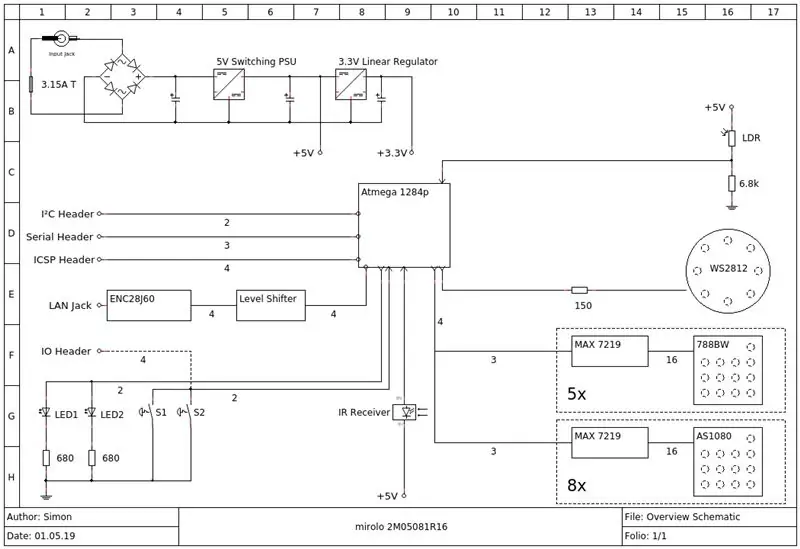
Začnime s blinky. Pripravte si všetky vyššie uvedené diely. Úplný zoznam materiálov je prepojený v kroku 1.
Pokiaľ ide o DPS, dôrazne odporúčam nechať ich vyrobiť profesionálnou spoločnosťou. Niektoré stopy sú dosť tenké a trvalo mi niekoľko pokusov, kým som sa dokonca dostal k funkčnému prototypu, ktorý nebol úplne spackaný a stále som mal problémy s elektrinou kvôli chybám v leptaní, ktoré boli nočnou morou, aby som ich vyriešil. Dizajn funguje skvele, ale doska je na domáce leptanie príliš zložitá. Pokiaľ nemáte k dispozícii poloprofesionálne leptacie zariadenie, naozaj to nestojí za námahu. Zvlášť vzhľadom na to, že pri použití jednostranného dizajnu musíte ohnúť 48 prepojovacích káblov pre každý z nich. To sú veci, ktoré vám spôsobia nočné mory. Mám svoje vlastné z JLC-PC a ich kvalita je skutočne príjemná. Ušetrili mi hodiny práce a veľa materiálu.
Stále ich mám položených 5. Ak máte záujem vytvoriť tento projekt sami, pošlite mi poznámku a my niečo vymyslíme. Odoslanie z Nemecka namiesto objednania nových z Číny môže byť jednoduchšie.
Krok 4: Zostava elektroniky - matica 8 modulov



Začneme spodnou lištou matice. Tento sa skladá z 8 modulov FC-16. Spájkujte ich a vytvorte jeden riadok. Priložené 90 ° kolíkové konektory môžete použiť tak, že ich pomocou klieští ohnete do tvaru 180 °. Odporúčam ich uchopiť do zveráka.
Pripojte všetky moduly a spájajte jeden z 3 -pólových plochých káblov s dátovým vstupom, ako aj dva lankové vodiče so vstupom napájania.
Pri spájkovaní maticových modulov zhora NEPOUŽÍVAJTE dodané zásuvkové konektory. V opačnom prípade bude modul príliš hrubý, aby sa zmestil do rámu. Ponechajte si však konektory, pretože ich budete potrebovať pre druhý riadok displeja. Tiež sa uistite, že sú správne orientované.
Spájkujte 1000 µF kondenzátor na konci (Data OUT) prúžku na GND a VCC ako ďalší pufer.
Krok 5: Zostava elektroniky - krúžok WS2812

Druhý 3 -pólový plochý kábel spájkujte s krúžkom (stredný pól kábla by mal byť GND)
Krok 6: Zostava elektroniky - menič DC/DC

Pripravte si prevodník DC/DC Buck/Boost. Na vstup aplikujte slušné napätie (12V) a nastavte potenciometer trimra tak, aby bol výstup presne 5V. Mali by ste mať k výstupu pripojené mierne zaťaženie a niekoľkokrát poklepať na zastrihávač, aby ste sa presvedčili, že je správne nastavený a neskáče. Keď je výstupné napätie stabilné, naneste na zastrihávač niekoľko kvapiek lepidla, aby sa nedalo omylom zmeniť.
Krok 7: Zostavenie elektroniky - základná doska SMD


Ďalej je základná doska. Najprv spájkujte všetky súčiastky SMD (nezabudnite na odpory na prednej strane a diódy LED). Vo všeobecnosti sa odporúča najskôr spájkovať najmenšie súčiastky, pretože to spájkovanie uľahčí, pretože dosku môžete položiť naplocho. Ak budete postupovať podľa týchto pokynov v správnom poradí, nemal by to byť problém.
Nepotrebujete na to teplovzdušnú spájkovaciu stanicu. Je to potrebné iba na odpájanie komponentov, ako je 44 -kolíkový mikrokontrolér.
Krok 8: Zostava elektroniky - odpory



Ďalej sú to odpory a malé kondenzátory, ako aj prijímač LDR a IR.
Krok 9: Zostava elektroniky - napájanie základnej dosky


Pridajte komponenty ako LDR, poistka a usmerňovač, ako aj niektoré väčšie kondenzátory. 4 kanálový modul radenia úrovne môžete spájkovať priamo na dosku bez medzier. Sem tiež pridajte ženské presné kolíkové konektory, ktoré ste uložili z modulov FC-16.
Na spájkovanie modulu DC/DC na vrchu dosky použite drôt s plným jadrom. Pod modul vložte krátky prúžok elektrickej pásky, aby ste zabránili prepichnutiu kolíkov zastrihávača cez spájkovaciu masku dosky plošných spojov a vytvorili skrat k GND. Pri spájkovaní napájacieho konektora a usmerňovača nastavte dosku vzpriamene na jednom okraji (použite zverák), aby spájka pretekala okolo kontaktov. Ak ho necháte ležať naplocho, spájka spadne cez veľké otvory a narobí obrovský chaos.
Krok 10: Zostava elektroniky - moduly a tlačidlá


Dokončovacie dotyky. Pridajte tlačidlá a veľké komponenty, ako napríklad modul LAN a konektory skrinky.
Krok 11: Zostava elektroniky - matica LED základnej dosky

nakoniec dosku vyčistite a odstráňte všetky zvyšky taviva. Nasadenie modulov LED vyžaduje určitú trpezlivosť, pretože konektory sú veľmi tesné. Nezabudnite vložiť prepojku a poistku.
Krok 12: Zostava elektroniky - bootloader základnej dosky

Je čas na testovanie. Pripojte port ICSP k programátoru AVR (používam jeden z mojich Arduino UNO) a napaľujte zavádzač Optiboot, ktorý je súčasťou hardvérovej knižnice mightyCore.
Všetky odkazy na softvér nájdete v súbore readme.
DÔLEŽITÉ: Prvé zapálenie bootloadera bude mať za následok chybové hlásenie kvôli tomu, že niektoré poistky nie sú správne nastavené. Odpojte všetko a potom sa skúste znova pripojiť bootloader po opätovnom pripojení. Teraz by to malo fungovať bez problémov. Ak sa stále vyskytnú chyby, znova skontrolujte všetky pripojenia na základnej doske.
Nepokračujte, kým nie je tento krok dokončený.
Krok 13: Zostava elektroniky - firmvér základnej dosky


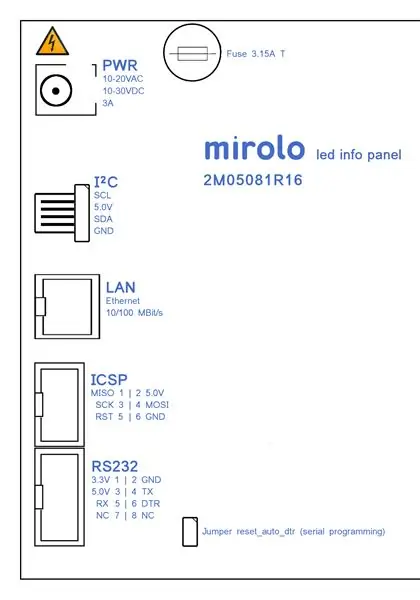
Teraz pripojte sériové rozhranie a nahrajte náčrt na tabuľu. Vývod sériového konektora je navrhnutý tak, aby sa dal priamo pripojiť k modulu USB CP2102.
Pri prvom odosielaní nastavte LOAD_EEPROM na 0. V opačnom prípade načíta náhodné hodnoty z EEPROM a prípadne zablokuje správne spustenie. Upozorňujeme, že v dôsledku toho bude adresa IP nastavená na 192.168.178.100.
Ak nahrávanie fungovalo správne, LED diódy na zadnej strane by sa mali rozsvietiť.
Otvorte sériový monitor (115 200 baudov) a zadajte príkaz system: reboot. To uloží všetky hodnoty do EEPROM a prepíše všetky náhodné hodnoty. Potom znova nahrajte skicu s LOAD_EEPROM nastaveným na 1.
Potom môžete adresu IP znova zmeniť pomocou sériového monitora. Doska by teraz mala byť plne funkčná.
Krok 14: Zostava elektroniky - test základnej dosky


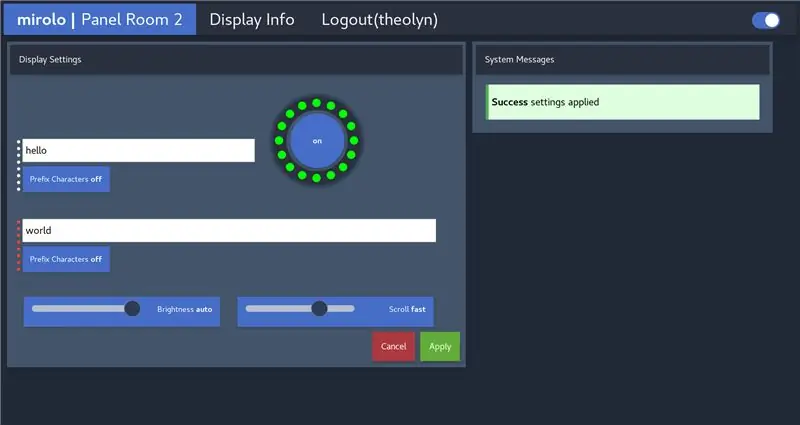
V tomto mieste už môžete dosku otestovať. Pripojte k nemu vhodný zdroj napájania a na riadku displeja by vás mala privítať správa. K sieti môžete tiež pripojiť kábel LAN a získať prístup na webovú stránku zadaním adresy IP displeja do webového prehliadača. Pred pokračovaním sa uistite, že všetko funguje správne.
Krok 15: Zostava rámu


Pripravte si vyššie uvedené komponenty.
Krok 16: Zostava rámu - podpery



Na hornú a dolnú podperu naneste obojstrannú pásku a prilepte ich na akrylové sklo. Uistite sa, že bočné podpery medzi nimi dobre zapadajú a zarovnávajú sa s vyvŕtanými otvormi.
Krok 17: Zostava rámu - montážne otvory


Vŕtajte do akrylátu a všetko zaistite skrutkami s plochou hlavou a maticami M6 v rohoch rámu a uistite sa, že závitové montážne otvory M6 sú v spodnej časti displeja. Potom vyvŕtajte ostatné montážne otvory podľa popisu v súbore rozmerov rámu. Otvory M3 je potrebné zapustiť spredu. Veľký 12 mm otvor slúži na prístup k poistke spredu. Vonkajší ochranný film môžete ponechať na skle a kresliť naň značky.
Krok 18: Zostava rámu - čapy a diódy LED




4 plastové L profily prilepte do rohov rámu (slúžia na montáž displejov na stenu) a zaskrutkujte 3 skrutky s maticami a podložkami na montáž DPS. V tomto mieste by ste mali nainštalovať aj držadlo (uistite sa, že je mierne posunuté dopredu, aby skrutky nezasahovali do dosky plošných spojov).
Pri lepení krúžku WS2812 skontrolujte, či sú diódy LED správne zarovnané. Umiestnenie LED 0 na vrch vám to uľahčí, aj keď to môžete neskôr v softvéri upraviť, pretože podporuje rôzne počiatočné polohy a orientácie krúžkov.
Krok 19: Zostava rámu - testovanie montáže



Skontrolujte, či je doska plošných spojov správne zarovnaná s montážnymi skrutkami. Ak vám dokonale nesedia, pokúste sa ich opatrne ohnúť. Potom spájkujte krúžok WS2812 a druhý riadok displeja k základnej doske a zaistite drôty niekoľkými kvapkami horúceho lepidla.
Krok 20: Zostava rámu - osadenie DPS



Naskrutkujte matice na skrutky a pridajte podložky (na spodnej skrutke nie je podložka), potom umiestnite DPS na vrch a nastavte matice, kým nebude doska správne zarovnaná. Pomocou plastových a kovových podložiek a niektorých matíc konečne upevnite DPS na mieste.
Krok 21: Zostava rámu - dolná matica LED




Pridajte samolepiace penové tesnenie na kontakty linky displeja, aby ste predišli skratom proti rámu, a umiestnite na neho U-profil tak, aby tlačil displej na predné sklo. Zaistite ho na mieste ďalšími dvoma skrutkami M6 proti bočným podperám. Nakoniec pomocou malej skrutky pridajte krátky kus suchého zipsu ako držiak kábla.
Krok 22: Posledný krok - dobré veci



Poznáte pocit odlepovania ochrannej fólie z nových zariadení? Môžete tak urobiť teraz a užívať si novo zostavený informačný displej. Pripojte ho, pripojte k sieti a žasnite nad mihotavými svetlami.
Ak máte akékoľvek otázky, pripomienky alebo nápady na zlepšenie, neváhajte ma kontaktovať.
Odporúča:
Maticový displej 8x8 s BT: 5 krokov (s obrázkami)

Maticový displej 8x8 s BT: Kúpil som pred 8 mesiacmi 4 -panelovú maticu 8x8 od spoločnosti Ebay (Čína). Bol som trochu sklamaný, keď som si uvedomil, že je to ťažké zapojenie zo strany na stranu, nie zhora nadol, pre ktoré väčšina príkladov na net sú napísané! Pozrite si krok 2. Myslím, že by som mohol mať
Digitálne značenie Raspberry Pi: 6 krokov

Digitálne značenie Raspberry Pi: Toto je jednoduchý návod, ako vytvoriť digitálny znak založený na malinovom pí (ten používam vo svojej kostolnej hale). Budem predpokladať, že už máte nejaké základné počítačové znalosti a viete niečo o malinovom pi. Toto nie je ťažké a môže to skutočne spôsobiť
Digitálne hodiny využívajúce Arduino a LED bodový maticový displej: 6 krokov

Digitálne hodiny využívajúce Arduino a LED bodový maticový displej: V dnešnej dobe výrobcovia, vývojári uprednostňujú Arduino kvôli rýchlemu vývoju prototypov projektov. Arduino je elektronická platforma s otvoreným zdrojovým kódom založená na ľahko použiteľnom hardvéri a softvéri. Arduino má veľmi dobrú komunitu používateľov. V tomto projekte
Nositeľný maticový displej LED: 8 krokov (s obrázkami)

Nositeľný odznak LED s maticovým displejom: Organizujete udalosť, súťaž alebo dokonca organizujete narodeninovú oslavu? Odznaky sú všestrannou položkou, ktorá vám môže predstavenie a oslavu oveľa uľahčiť. Nikdy by ste nezačali konverzáciu s pozdravom, moje meno je .. ……….. " s
Digitálne porovnanie digitálnych výstupov a digitálne: 7 krokov (s obrázkami)

Digitálne analógové audio a digitálne fotoaparáty: Nájdete tu všetky základné inštrukcie, ktoré nájdete v našej databáze. všetky formy a možnosti multimediálnych a multimediálnych multimediálnych nahrávok
